Powerpoint 2013'te Powerpoint Sunumunu Döngüye Alma
Kendinizi uzun bir süre boyunca görüntülenmesi istenen bir şey oluşturuyorsanız, Powerpoint sunumunu nasıl döngüleyeceğinizi öğrenmeniz gereken bir durumda bulabilirsiniz. Bir sunumu tekrar tekrar manuel olarak yeniden başlatmak uygun olmayabilir ve zaman kaybı olabilir, bu nedenle birçok durumda otomatik bir yöntem tercih edilir.
Aşağıdaki eğitimimiz, sunum için bir ayarı değiştirerek ve her slaydın görüntülenmesini istediğiniz süreyi tanımlayarak Powerpoint slayt gösterisini nasıl döngüleyeceğinizi gösterecektir. Dolayısıyla, bir ticaret fuarına gidecekseniz veya katılımsız bir monitörde bir sunum gösteriyorsanız, bu sunumu durdurmayı seçene kadar oynatmaya devam etmenizi sağlar.
Powerpoint 2013'te Döngü Slayt Gösterisi Oluşturma
Bu makaledeki adımlar Microsoft Powerpoint 2013'te gerçekleştirildi, ancak Powerpoint'in daha yeni sürümlerinde de çalışacak. Bu kılavuzdaki adımları tamamladıktan sonra, Powerpoint sununuz için bir ayar değiştirmiş olacaksınız, böylece siz durmasını söyleyene kadar sürekli dönecektir. Ayrıca, bir sonraki slayda geçmeden önce her slaydın görüntülenmesini istediğiniz süreyi ayarlamanız gerekeceğini unutmayın.
Adım 1: Sununuzu Powerpoint 2013'te açın.
Adım 2: Pencerenin üst kısmındaki Slayt Gösterisi sekmesini seçin.

Adım 3: Şeridin Kurulum bölümünde Slayt Gösterisini Ayarla düğmesini tıklayın.
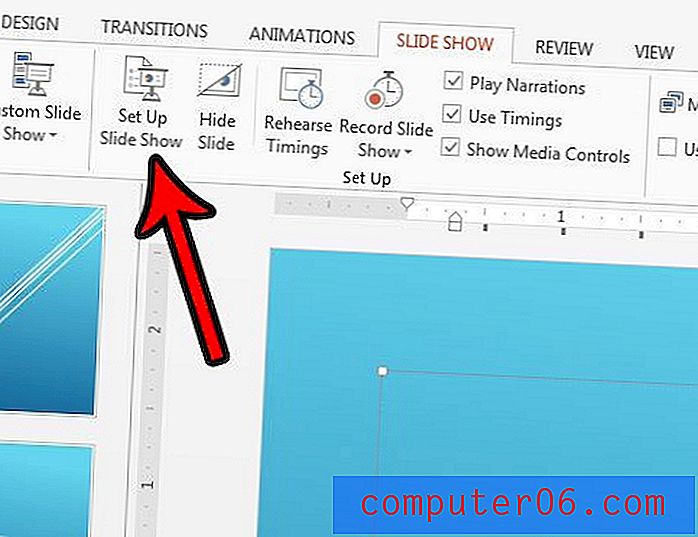
Adım 4: Seçenekleri Göster altında Esc seçeneğine kadar Sürekli Döngü seçeneğini belirleyin, ardından pencerenin altındaki Tamam düğmesini tıklatın.

Adım 5: Pencerenin sol tarafındaki slayt sütununda ilk slaydınızı tıklayın, ardından klavyenizdeki Shift tuşunu basılı tutun ve son slaydı tıklayın. Bu, tüm slaytlarınızı seçecektir.
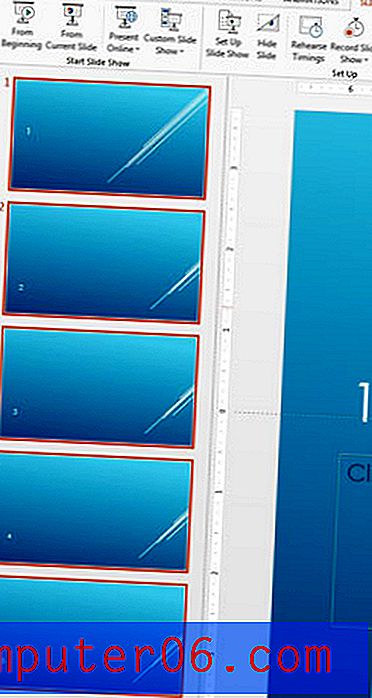
Adım 6: Pencerenin üst kısmındaki Geçişler sekmesini seçin.
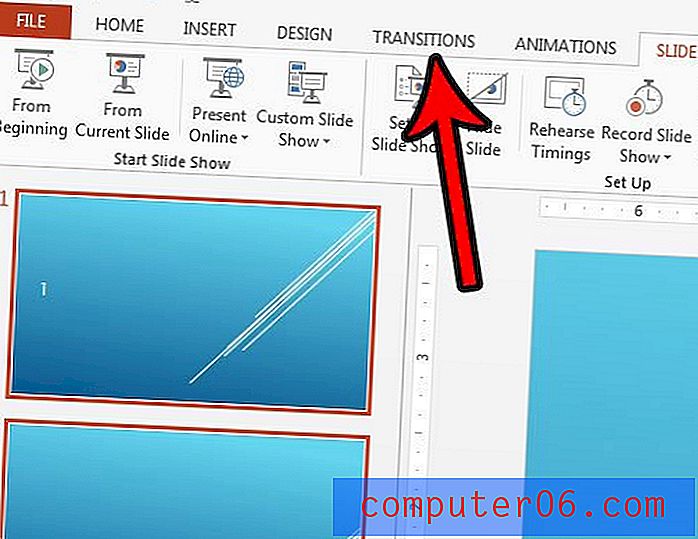
Adım 7: Onay işaretini kaldırmak için Fareyle Tıklandığında'nın solundaki kutuyu tıklayın, ardından Sonra'nın solundaki kutuyu işaretleyin ve her slaydın görüntülenmesini istediğiniz süreyi belirtin. Aşağıdaki resimde her slaytı 5 saniye görüntülemeyi seçtim.
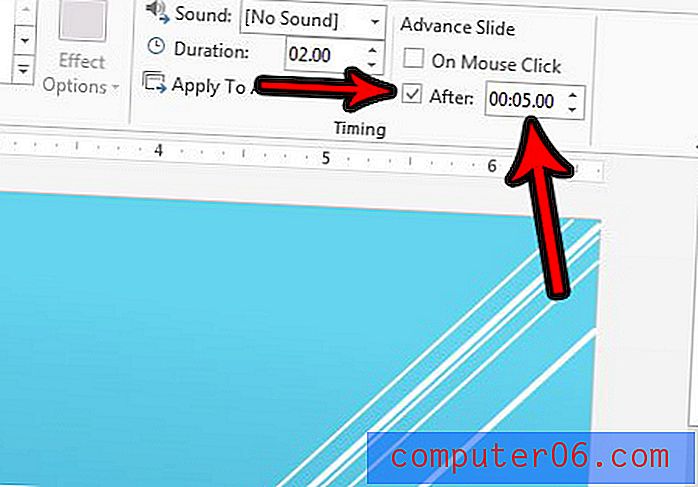
Daha sonra slayt gösterisini oynatmak ve sürekli döngü yaparken nasıl göründüğünü görmek için klavyenizdeki F5 tuşuna basabilirsiniz. İşiniz bittiğinde döngü slayt gösterisini durdurmak için klavyenizdeki Esc tuşuna basın.
Birisine bir Powerpoint sunusu gönderiyor musunuz, ancak yazı tipleriniz düzgün bir şekilde görüntülendiğinden, bunlar için farklı görünüyor mu? Powerpoint 2013'e yazı tiplerini nasıl yerleştireceğinizi öğrenin ve metninizin görünümünü biraz daha tutarlı tutun.



